【摘要】:在实际的图形绘制过程中,用户经常需要打开原有的图形文件进行编辑和修改。此方式适用于打开图形文件较大的情况,可提高软件的执行效率。
在实际的图形绘制过程中,用户经常需要打开原有的图形文件进行编辑和修改。要打开原有的图形文件,可以从【启动】对话框中打开图形、从应用程序菜单选择【打开】命令、单击快速访问工具栏中的【打开】按钮 等多种方式打开图形文件。执行【打开】命令,程序将会弹出【选择文件】对话框,如图1-25所示。在该对话框中单击【打开】按钮旁边的下拉按钮,在该下拉菜单中提供了4种文件打开方式。
等多种方式打开图形文件。执行【打开】命令,程序将会弹出【选择文件】对话框,如图1-25所示。在该对话框中单击【打开】按钮旁边的下拉按钮,在该下拉菜单中提供了4种文件打开方式。
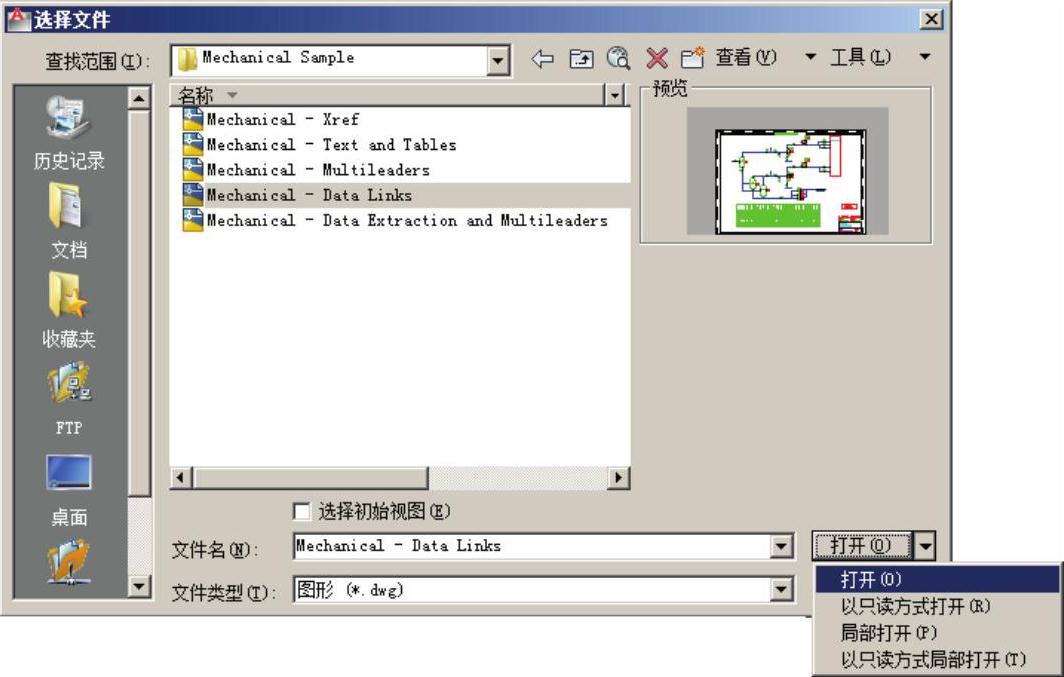
图1-25 【选择文件】对话框
1.打开
该方式是打开图形文件时最常用的操作方式,在【选择文件】对话框中双击文件名即可打开图形文件,或单击【打开】按钮打开当前所指定的图形文件。
2.以只读方式打开
该方式表明文件以只读的方式打开,可进行编辑操作,但是编辑后不能直接以原文件名保存,可另存为其他名称的图形文件。(www.xing528.com)
3.局部打开
选择该方式仅打开图形文件的指定图层。选择局部打开方式,将会弹出【局部打开】对话框,如图1-26所示,在其中选择要显示的图层。在文件被打开后将只显示被选图层上的对象,其余图层上的对象不会显示。此方式适用于打开图形文件较大的情况,可提高软件的执行效率。
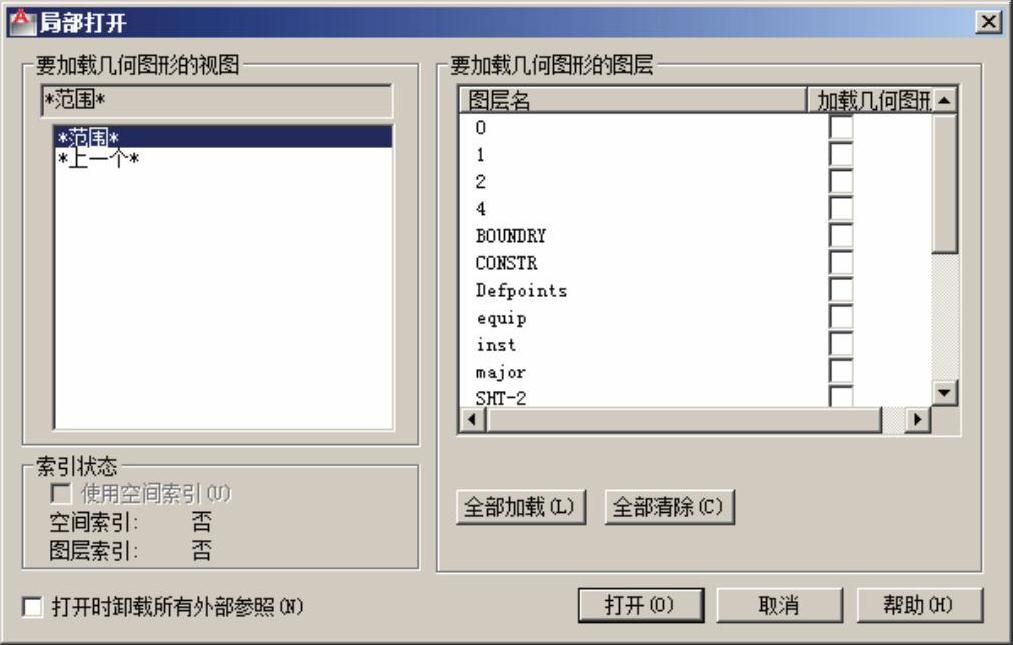
图1-26 【局部打开】对话框
4.以只读方式局部打开
该方式与局部打开方式一样,需要选择所需的图层才能打开图形文件,并且对当前图形进行的编辑操作,只可另存为其他名称的图形文件,无法直接保存。
免责声明:以上内容源自网络,版权归原作者所有,如有侵犯您的原创版权请告知,我们将尽快删除相关内容。




